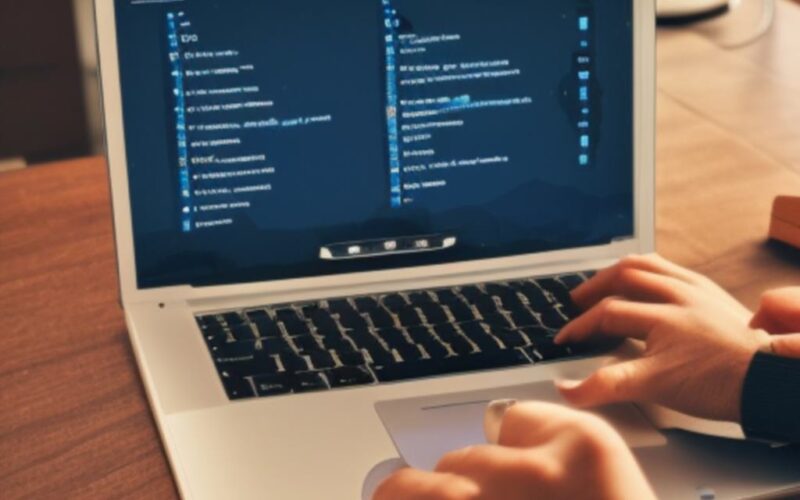Internet stał się nieodzowną częścią naszego życia, zarówno w pracy, jak i w domu. Kiedy jednak napotkamy problemy z połączeniem w naszym laptopie, może to stać się frustrujące. W tym artykule omówimy kroki, które należy podjąć, aby naprawić problemy z internetem w laptopie.
1. Sprawdź, czy inne urządzenia mają połączenie z internetem
Jeśli nasz laptop nie ma połączenia z internetem, ale inne urządzenia w domu takie jak smartfony czy tablety mają, to problem może leżeć po stronie naszego laptopa, a nie po stronie dostawcy internetu. W takim przypadku najlepiej jest sprawdzić, czy połączenie z internetem działa na innych urządzeniach w domu.
2. Sprawdź, czy kabel sieciowy jest dobrze podłączony
Jeśli korzystamy z przewodowego połączenia z internetem, należy upewnić się, że kabel sieciowy jest dobrze podłączony. Często problemy z internetem wynikają z luźnego połączenia kabla sieciowego. Warto sprawdzić, czy kabel jest włożony w odpowiedni port na laptopie oraz na routerze.
3. Zresetuj router
Często wystarczy zresetować router, aby przywrócić połączenie z internetem. Aby zresetować router, należy odłączyć go od prądu na około 30 sekund, a następnie podłączyć ponownie. Odczekaj kilka minut, aż router uruchomi się ponownie, a następnie spróbuj połączyć się z internetem na swoim laptopie.
4. Sprawdź ustawienia połączenia sieciowego
Jeśli powyższe kroki nie pomogły, należy sprawdzić ustawienia połączenia sieciowego. Upewnij się, że wszystkie ustawienia są poprawne i że nic nie zostało przypadkowo zmienione. W przypadku połączenia bezprzewodowego warto również upewnić się, że włączone jest WiFi na laptopie oraz że połączenie z siecią bezprzewodową zostało skonfigurowane prawidłowo.
5. Zaktualizuj sterowniki karty sieciowej
Jeśli powyższe kroki nie przyniosły efektów, warto spróbować zaktualizować sterowniki karty sieciowej. Sterowniki są ważne dla poprawnego działania karty sieciowej i przestarzałe sterowniki mogą powodować problemy z połączeniem z internetem. Najlepiej odwiedzić stronę producenta laptopa i pobrać najnowsze sterowniki do karty sieciowej.
6. Wyłącz oprogramowanie antywirusowe i zapory sieciowe
Jeśli powyższe kroki nie rozwiązały problemu, warto spróbować wyłączyć oprogramowanie antywirusowe i zapory sieciowe na chwilę, aby sprawdzić, czy są one przyczyną problemu. Czasami oprogramowanie antywirusowe lub zapora sieciowa mogą blokować połączenie z internetem, dlatego warto sprawdzić, czy ich wyłączenie pomaga rozwiązać problem.
7. Sprawdź fizyczne uszkodzenia sprzętu
Jeśli powyższe kroki nie przyniosły efektów, warto sprawdzić, czy nie ma żadnych fizycznych uszkodzeń na karcie sieciowej, kablu sieciowym lub w gnieździe ethernetowym. Czasami uszkodzenia sprzętu mogą powodować problemy z połączeniem z internetem.
8. Skorzystaj z narzędzi diagnostycznych systemu operacyjnego
Jeśli powyższe kroki nie pomogły, warto skorzystać z narzędzi diagnostycznych systemu operacyjnego. System operacyjny Windows posiada narzędzia diagnostyczne, które mogą pomóc w identyfikacji problemów z połączeniem z internetem. Aby skorzystać z tych narzędzi, należy przejść do Ustawienia > Sieć i internet > Status > Rozwiązywanie problemów.
9. Skontaktuj się z dostawcą internetu
Jeśli żadne z powyższych rozwiązań nie pomogły, warto skontaktować się z dostawcą internetu. Może się okazać, że problem leży po ich stronie i że wymagana jest ich interwencja.
FAQs:
Jak mogę sprawdzić, czy karta sieciowa działa prawidłowo?
Aby sprawdzić, czy karta sieciowa działa prawidłowo, należy przejść do Menedżera urządzeń i sprawdzić, czy nie ma żadnych żółtych wykrzykników lub znaków zapytania obok karty sieciowej. Można również spróbować zaktualizować sterowniki karty sieciowej.
Jak mogę sprawdzić prędkość mojego połączenia z internetem?
Aby sprawdzić prędkość swojego połączenia z internetem, można skorzystać z różnych narzędzi dostępnych online, takich jak Speedtest.net lub Fast.com. Warto pamiętać, że prędkość połączenia z internetem może różnić się w zależności od godziny i obciążenia sieci.
Dlaczego mój laptop traci połączenie z internetem?
Istnieje wiele powodów, dla których nasz laptop może tracić połączenie z internetem. Może to być spowodowane problemami z routerem, kartą sieciową, oprogramowaniem antywirusowym lub zaporą sieciową. Najlepiej jest zacząć od podstawowych kroków, takich jak sprawdzenie kabli i ustawień połączenia sieciowego, a następnie przejść do bardziej zaawansowanych kroków, takich jak aktualizacja sterowników lub skorzystanie z narzędzi diagnostycznych systemu operacyjnego. W przypadku braku skuteczności, warto skontaktować się z dostawcą internetu.
Podsumowanie istotnych elementów
Problemy z połączeniem z internetem w laptopie mogą być frustrujące, ale zwykle można je rozwiązać za pomocą kilku prostych kroków. Warto zacząć od podstawowych kroków, takich jak sprawdzenie kabli i ustawień połączenia sieciowego, a następnie przejść do bardziej zaawansowanych kroków, jeśli potrzeba. Pamiętaj również, że w przypadku braku skuteczności warto skontaktować się z dostawcą internetu.
FAQs:
Jak mogę sprawdzić, czy karta sieciowa działa prawidłowo?
Aby sprawdzić, czy karta sieciowa działa prawidłowo, należy przejść do Menedżera urządzeń i sprawdzić, czy nie ma żadnych żółtych wykrzykników lub znaków zapytania obok karty sieciowej. Można również spróbować zaktualizować sterowniki karty sieciowej.
Jak mogę sprawdzić prędkość mojego połączenia z internetem?
Aby sprawdzić prędkość swojego połączenia z internetem, można skorzystać z różnych narzędzi dostępnych online, takich jak Speedtest.net lub Fast.com. Warto pamiętać, że prędkość połączenia z internetem może różnić się w zależności od godziny i obciążenia sieci.
Dlaczego mój laptop traci połączenie z internetem?
Istnieje wiele powodów, dla których nasz laptop może tracić połączenie z internetem. Może to być spowodowane problemami z routerem, kartą sieciową, oprogramowaniem antywirusowym lub zaporą sieciową. Najlepiej jest zacząć od podstawowych kroków, takich jak sprawdzenie kabli i ustawień połączenia sieciowego, a następnie przejść do bardziej zaawansowanych kroków, takich jak aktualizacja sterowników lub skorzystanie z narzędzi diagnostycznych systemu operacyjnego. W przypadku braku skuteczności, warto skontaktować się z dostawcą internetu. Ważne jest również, aby regularnie wykonywać kopie zapasowe swoich danych, aby uniknąć utraty danych w przypadku awarii systemu lub sprzętu.
Jak wykonać kopię zapasową danych?
Aby wykonać kopię zapasową danych, należy skorzystać z oprogramowania do tworzenia kopii zapasowych, takiego jak wbudowane w system operacyjny narzędzie “Kopia zapasowa i przywracanie” w systemie Windows lub narzędzie Time Machine na systemie MacOS. Warto wykonywać regularne kopie zapasowe swoich ważnych danych, takich jak dokumenty, zdjęcia i pliki wideo, aby w razie awarii sprzętu lub systemu móc je łatwo odzyskać.
Czy problemy z połączeniem z internetem mogą być spowodowane zbyt słabym sygnałem WiFi?
Tak, problemy z połączeniem z internetem mogą być spowodowane zbyt słabym sygnałem WiFi. W takim przypadku warto spróbować przesunąć router bliżej laptopa lub skorzystać z urządzeń wzmacniających sygnał WiFi, takich jak wzmacniacze lub mesh. Warto również upewnić się, że żadne urządzenia nie blokują sygnału WiFi, takie jak ściany czy meble.
Czy zaktualizowanie systemu operacyjnego może pomóc w rozwiązaniu problemów z połączeniem z internetem?
Tak, zaktualizowanie systemu operacyjnego może pomóc w rozwiązaniu problemów z połączeniem z internetem. Aktualizacje systemu operacyjnego często zawierają poprawki błędów i ulepszenia, które mogą pomóc w rozwiązaniu problemów z połączeniem z internetem. Warto więc regularnie aktualizować system operacyjny na swoim laptopie.
Podobne tematy